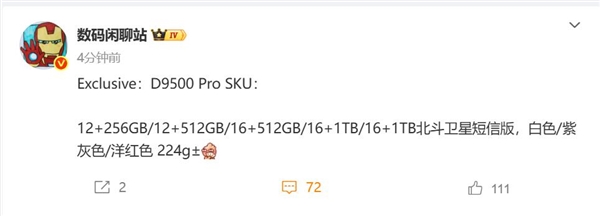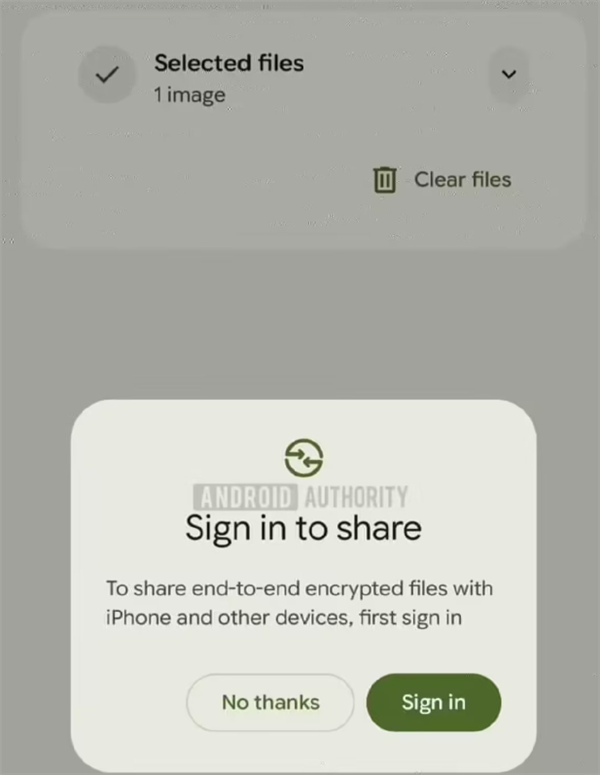寻找不同项:比较Excel两列内容,excel两列内容对比找不同项。小编来告诉你更多相关信息。
excel两列内容对比找不同项
文章摘要:excel两列内容对比找不同项的内容,接下来就是全面介绍。
Excel是数据处理和分析中常用的工具。在Excel中,有时会需要对两列内容进行比较,找出它们的不同项,以更好地分析和处理数据。本文将介绍如何快速找出Excel两列内容的不同项。
使用条件格式进行比较
Excel提供了强大的条件格式功能,可以帮助我们快速找到两列内容的不同项。下面介绍如何使用条件格式进行比较:
选择需要比较的两列数据,例如,选中A列和B列。
在“主页”选项卡中找到“条件格式”,点击“新建规则”,选择“使用公式确定要格式化的单元格”。
在“格式值:值”框中输入公式“=A2B2”,点击确定,设置格式,例如设置字体颜色为红色。
点击确定完成设置。此时,Excel会将A2和B2不同的单元格标记成红色。
选中标记的单元格,利用筛选功能进行排序或隐藏,即可找到两列数据的不同项。
使用VLOOKUP函数进行比较
VLOOKUP是Excel中常用的函数,可以帮助我们查找数据并返回相应的值。在比较两列数据时,我们可以利用VLOOKUP函数查找其中一列的值是否存在于另一列中,从而找到两列数据的不同项。下面介绍如何使用VLOOKUP函数进行比较:
将需要比较的两列数据分别命名为“列表1”和“列表2”,例如,在A1处输入“列表1”,在B1处输入“列表2”。
在C1处输入“是否匹配”,在D1处输入“匹配结果”。
在C2处输入VLOOKUP函数“=IF(ISNA(VLOOKUP(A2,B:B,1,FALSE)),\"不匹配\",\"匹配\")”,拖动填充到C列的单元格中,即可查找出“列表1”中的值是否存在于“列表2”中,并将结果显示在“是否匹配”栏中。
选中整个表格,点击“排序和筛选”,按“是否匹配”栏进行排序或筛选,即可找到“列表1”和“列表2”的不同项。
使用比较工具进行比较
除了Excel自带的功能外,还有一些第三方比较工具可以帮助我们快速比较两列数据并找出其不同项。其中,WinMerge是一款免费的开源软件,简单易用,功能强大。下面介绍如何使用WinMerge进行比较:
打开WinMerge软件,点击“文件”菜单,选择“打开左侧/右侧文件夹”,分别选择需要比较的两个Excel文件。
在左侧窗口中选中需要比较的Excel文件,右键点击,“选择编辑行”。
在弹出的“编辑行选择”对话框中,选择需要比较的列,例如“A”列。
选中右侧窗口中的Excel文件,右键点击,“选择编辑行”,进行相同的设置。
点击“比较”按钮,即可比较两列数据的差异,并将其显示出来。
总结
本文介绍了三种方法来快速找出Excel两列内容的不同项。使用条件格式、VLOOKUP函数和比较工具,可以帮助我们快速而准确地比较数据,发现数据中的差异点。在实际的工作和学习中,我们可以根据需要选择适合自己的方法,来进行数据分析和处理。
上述就是excel两列内容对比找不同项的全文内容了希望能帮助到您,同时也希望大家多来[]看看更多的生活经验常识!
阅读前请先查看【免责声明】本文内容由互联网用户自发贡献,该文观点仅代表作者本人,本站仅供展示。如发现本站有涉嫌抄袭侵权/违法违规的内容,请发送邮件至 1217266901@qq.com 举报,一经查实,本站将立刻删除。 转载请注明出处:https://jingfakeji.com/tech/9224.html